win8.1升级win10教程公布(windows8怎么升级到win10教程)

周永刚优秀作者
原创内容 来源:小居数码网 时间:2024-01-27 21:27:01 阅读() 收藏:28 分享:76 爆
导读:您正在阅读的是关于【数码知识】的问题,本文由科普作家协会,生活小能手,著名生活达人等整理监督编写。本文有765个文字,大小约为4KB,预计阅读时间2分钟。
Windows 10是微软当下最成熟的系统,对于Windows 8来说,Win10不仅弥补了Win8之前犯下的错误,页面设计相比win8更加美观。win8.1升级win10有必要吗?答案是肯定的,更何况Win8.1和Win10都是基于同样的内核,这也是为何Win8.1可以直接无缝升级到Win10的原因。如何升级win10?win8怎么升级win10?IT百科将用图文教程教大家如何从win8.1升级win10。
windows8怎么升级到win10教程
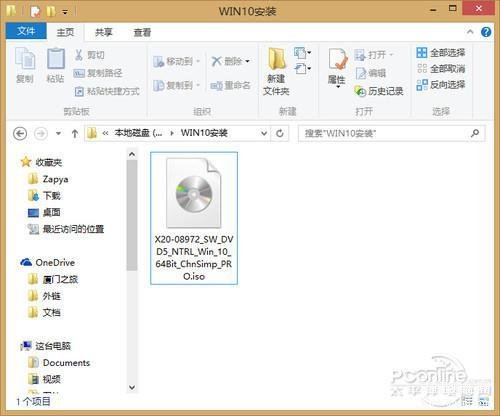
工具/软件
软碟通-UltraISO(非必须,用于全新安装使用)
UltraISO(软碟通)立即下载
Win10正式版镜像文件
U盘一个(针对全新安装,直接升级非必须)
方法/步骤
升级安装(这种免费升级方法的前提是原系统已经激活)
1.获取Win10正式版镜像文件(win10正式版下载可以从微软官方或其他渠道获取)
2.双击ISO镜像文件,Win8.1下会自动将其加载为虚拟光驱,双击打开setup.exe
3.按照提示进行操作
下图这一步选择“不是现在”即可,重要更新等待安装完成后再进行,这样可以减少等待时间,尤其是对于网速比较慢的用户。
win8.1升级win10:选择“不是现在”即可
老规矩,同意许可条款(只要想继续安装都必须点同意)。
win8.1升级win10:点接受进入下一步
这一步可以点击“更改需要保留的内容”选择升级安装要保留的内容。
win8.1升级win10:可以选择保留内容
选择第一项会保留win8.1下与win10相兼容的配置项,也就是说安装后旧系统的配置全部都还保留。第二项是只保留个人文件,既配置信息会被删除。第三项则是全部删除(由于本教程没具体实测是删除C盘还是全盘,如非空盘或有意想清除全部内容,否则请慎重选择此项,有可能导致您的文件丢失。)
win8.1升级win10:选第一个即可无缝升级
win8.1升级win10:点击下方的安装
win8.1升级win10:耐心等待至自动重启
自动重启后会进入一个环形百分比进度条,等待进度条加载完成即可。期间会有2-3次自动重启。
win8.1升级win10:期间会有几次重启
看到这一步说明距离安装完成已经不远了,按照以下提示完成一些简单的设置即可完成安装。
win8.1升级win10:进入简单设置
win8.1升级win10:使用快速设置即可
win8.1升级win10:继续下一步
win8.1升级win10:完成安装
win8.1升级win10:输入原win8.1密码
win8.1升级win10:第一次进入需等应用配置
win8.1升级win10:win10桌面
win8.1升级win10:已经自动激活
注意事项
本方法以原系统win8.1作为示例,讲解了win8.1升级win10。供已激活win7、win8和win8.1的用户作为参考,这三个系统支持无缝切换,升级后程序均无需重新安装,堪称无缝升级。微软官方宣称支持已经激活的系统免费升级到win10,如没有激活安装过程可能会要求输入win10密钥进行激活。
上面就是小居数码小编今天给大家介绍的关于(windows8怎么升级到win10教程)的全部内容,希望可以帮助到你,想了解更多关于数码知识的问题,欢迎关注我们,并收藏,转发,分享。
94%的朋友还想知道的:
- 办公表格制作excel教程(如何制作办公表格)
- 修改pdf中的文本的字体教程步骤(怎样修改pdf中的文本的字体)
- ps给衣服换颜色的方法自学教程(ps给衣服换颜色)
- cad中改变文字的大小图文教程(cad中怎样改变文字大小)
(283)个朋友认为回复得到帮助。
部分文章信息来源于以及网友投稿,转载请说明出处。
本文标题:win8.1升级win10教程公布(windows8怎么升级到win10教程):http://sjzlt.cn/shuma/114366.html
猜你喜欢
- 办公表格制作excel教程(如何制作办公表格)
- 修改pdf中的文本的字体教程步骤(怎样修改pdf中的文本的字
- ps给衣服换颜色的方法自学教程(ps给衣服换颜色)
- cad中改变文字的大小图文教程(cad中怎样改变文字大小)
- 微信聊天记录迁移教程图文(微信聊天记录有几种迁移方式
- wps文档加密设置密码教程(电脑wps文档加密如何设置)
- 浏览器篡改怎样恢复教程(浏览器主页面被篡改)
- pdf编辑内容修改教程(pdf如何编辑修改)
- pdf有水印怎么去掉教程(pdf有水印怎么去)
- office如何找回未保存的excel文档教程(如何找回未保存word)
- exelce表格启用宏教程(excel表宏怎么启用)
- excel口内快速打√或者X教程(excel如何在口里打√)























